Cách khắc phục lỗi không thể xóa ứng dụng trên iOS 12 cực kì đơn giản
Cách tốt nhất để giải phóng dung lượng trên iPhone, iPad là xóa các ứng dụng không cần thiết. Tuy nhiên khi nhấn và giữ một ứng dụng, bạn chỉ thấy nó lung lay nhưng không thấy nút xóa (dấu x bị mất). Do vậy, ở thủ thuật iOS hay này, Sforum.vn sẽ hướng dẫn các bạn cách khắc phục lỗi không thể xóa ứng dụng trên iOS 12.
Nguyên nhân dẫn đến lỗi này là do tính năng “Parental Control” – Giới hạn ứng dụng đã ngăn không cho người khác gỡ ứng dụng trên thiết bị iOS của bạn. Và để khắc phục được những điều đó, các bạn hãy thực hiện những bước như sau.
Bước 1: Mở ứng dụng Cài đặt và chọn Thời gian sử dụng.
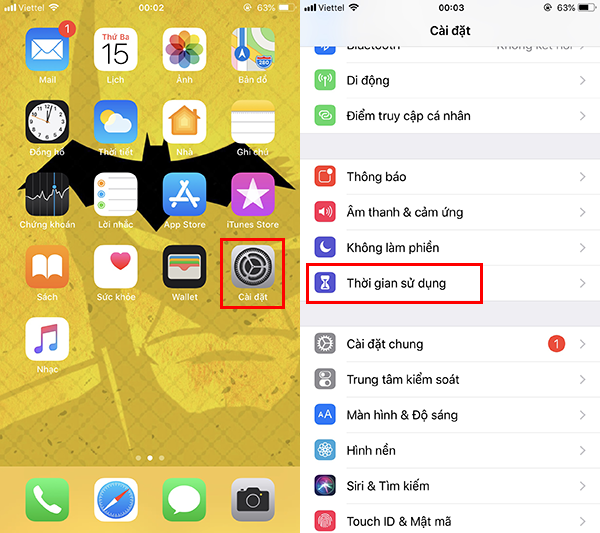
Bước 2: Bây giờ, bấm chọn vào Bật giới hạn. Tại đây bạn sẽ được yêu cầu nhập mật khẩu cho Thời gian sử dụng.
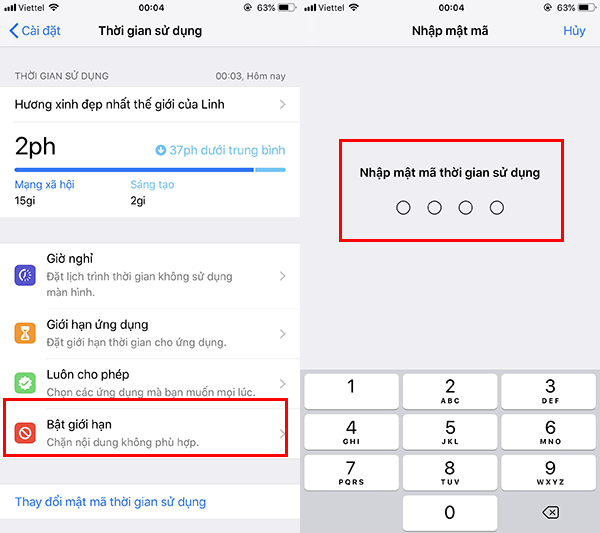
Bước 3: Tiếp theo, chọn Mua hàng iTunes & App Store. Sau đó bạn hãy nhấn vào Xóa ứng dụng.
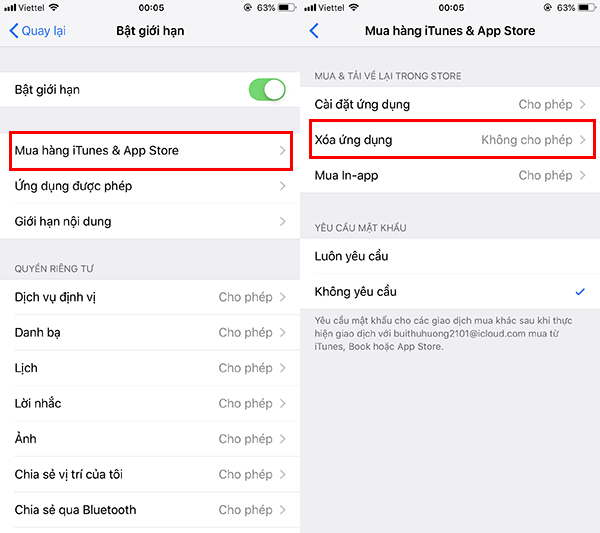
Tìm hiểu thêm bài viết:
Bước 4: Tại mục Xóa ứng dụng, bạn hãy chọn Allow để cho phép việc xóa các app mà bạn muốn ở iPhone hoặc iPad của mình.
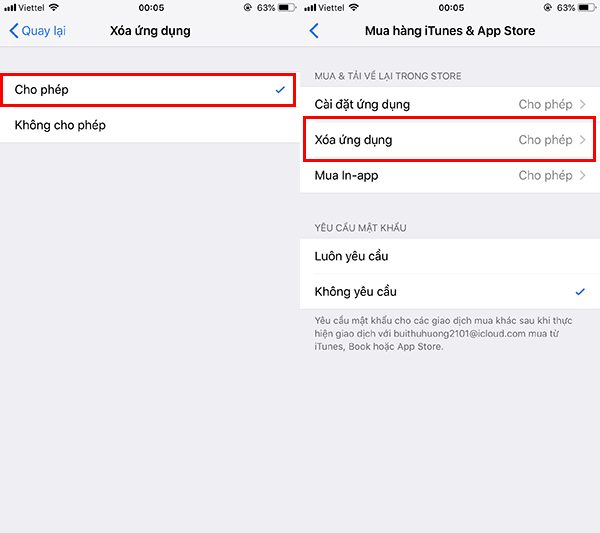
Bây giờ, hãy truy cập vào màn hình chính và thử xóa ứng dụng trên thiết bị của bạn. Bạn chỉ cần chạm và giữ bất kỳ ứng dụng nào và sẽ thấy dấu X xuất hiện, chạm vào nó và xác định xóa ứng dụng.

Lưu ý: Nếu muốn ngăn người khác xóa ứng dụng trên thiết bị của mình, hãy thực hiện theo các bước tương tự như trên và chọn Don’t allow thay vì Allow ở bước cuối cùng.
Trên đây là hướng dẫn khôi phục lỗi không thể xóa ứng dụng trên iOS 12 ở iPhone hoặc iPad của bạn. Chúc các bạn thành công và đừng quên chia sẻ bài viết này đến bạn bè, người thân thủ thuật thú vị này nhé!











